Czy masz nowy tablet HP lub szukasz sposobu na połączenie starego z Wi-Fi ? Mamy najlepszy! Dzisiaj przygotowaliśmy przewodnik krok po kroku po podłączeniu tabletu HP do sieci Wi-Fi . Co więcej, jeśli jesteś zainteresowany najprostszym sposobem podłączenia tabletu do wyświetlacza bezprzewodowego, mamy również przewodnik. Czytaj dalej, a będziesz mieć połączenie internetowe w ciągu kilku minut!
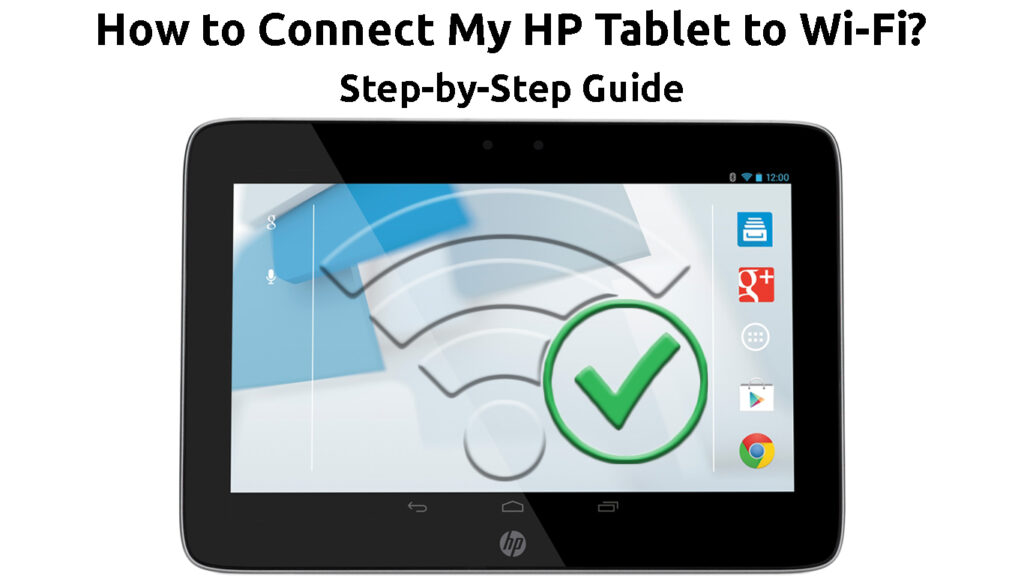
Krok po kroku proces łączenia tabletu HP do sieci bezprzewodowej
Proces łączenia tabletu HP z siecią Wi-Fi jest dość prosty. Dokładne kroki zależą jednak od posiadanego modelu i wersji oprogramowania, którego obecnie używasz.
Dzisiaj dobrze wyjaśnij, jak połączyć model HP 10 i inne nowsze. Jeśli możesz znaleźć dokładne opcje, które zamierzamy wymienić, możesz szukać podobnych, ponieważ nazwy opcji nie są inaczej w starszych modelach. Zaczynajmy!

Krok 1: Zaktualizuj tablet HP
Ulepszanie oprogramowania układowego tabletów jest naprawdę ważne. To dlatego, że przestarzałe urządzenie ma tendencję do działania. Co więcej, błędy i opóźnienia w wydajności są znacznie bardziej powszechne w gadżetach, które nie były od jakiegoś czasu aktualizowane. Tak więc, niezależnie od sytuacji, powinieneś na bieżąco informować swój tablet.
Kolejnym głównym powodem, dla którego powinieneś zaktualizować tablet HP, jest ułatwienie przestrzegania naszego przewodnika. Przewodnik jest przeznaczony do najnowszej wersji oprogramowania dostępnego na urządzeniach HP. Dlatego musisz po prostu wykonać kroki i będziesz mógł podłączyć gadżet do sieci bezprzewodowej w ciągu kilku sekund!
Krok 2: Upewnij się, że Twój Wi-Fi działa
Jeśli chcesz podłączyć tablet HP z siecią domową, powinieneś upewnić się, że działa poprawnie. Najłatwiejszym sposobem sprawdzenia, czy próba podłączenia innego urządzenia z Wi-Fi . Jeśli ci się powiedzie, wszystko powinno być płynnie dla twojego tabletu HP. Możesz także spojrzeć na światła routera. Jeśli światło internetowe jest włączone, połączenie należy łatwo ustanowić.
Naprawienie połączenia internetowego
Jeśli masz problemy z połączeniem się z siecią Wi-Fi , musisz rozwiązać problem przed kontynuowaniem naszego przewodnika. Najprostszą metodą naprawy dowolnego problemu bezprzewodowego jest zasilanie routerem . Zrobisz to, odłączając urządzenie od źródła zasilania. Następnie powinieneś poczekać kilka minut i podłączyć go z powrotem. Możesz także spróbować zbliżyć się do routera i usunąć wszelkie przeszkody między dwoma urządzeniami .

Jeśli to nie zadziałało, możesz sprawdzić awarie na oficjalnej stronie internetowej swojego dostawcy Internetu. Dostawca może wykonywać regularną konserwację lub rozwiązać problem z połączeniem internetowym w Twojej okolicy. Jeśli tak, powinieneś poczekać, aż problem zostanie rozwiązany przed przejściem.
W przypadku, gdy nie ma nic złego w połączeniu internetowym w Twojej okolicy, możesz wykonać resetowanie fabryki w router , szczególnie jeśli masz problemy z połączeniem przez jakiś czas. Reset fabryczny jest ostatecznością w celu rozwiązania problemów związanych z połączeniem. To dlatego, że usunie wszystkie poprzednie konfiguracje i przywróci router z powrotem do oryginalnych ustawień.
Rekomendowane lektury:
- Jak włączyć Wi-Fi bezpośrednio na moim komputerze? (Przewodnik krok po kroku)
- Jak wyłączyć ograniczenia Wi-Fi? (Wskazówki dotyczące wyłączania i ominięcia ograniczeń Wi-Fi)
- Czy można zebrać informacje podczas łączenia się z Wi-Fi? (Kto może zebrać moje dane po połączeniu z Wi-Fi?)
Po zakończeniu procesu resetowania fabrycznego musisz odwiedzić stronę konfiguracji routerów i skonfigurować ją ponownie. Zresetujesz urządzenie, naciskając przycisk resetowania na routerze za pomocą długopisu lub szpilki. Następnie należy podać urządzenie kilka minut, aby właściwie zresetować przed wizytą na stronie konfiguracji w przeglądarce.

Krok 3: Znajdź ustawienia na tablecie
Po zaktualizowaniu tabletu HP musisz przejść do ustawień. Menu ustawień najprawdopodobniej zostanie zlokalizowane na ekranie głównym. Musisz więc dotknąć go, aby wprowadzić menu.
Jeśli nie widzisz tej opcji na ekranie głównym, powinieneś przesunąć w dół z góry. Opcja ustawień zostanie tam zlokalizowana. Następnie musisz po prostu dotknąć menu, aby je otworzyć.
Krok 4: Włącz funkcję Wi-Fi
Jeśli właśnie kupiłeś tablet HP, funkcja Wi-Fi prawdopodobnie zostanie wyłączona. Dlatego trzeba go włączyć, aby kontynuować przewodnik.
Po ustawieniach należy znaleźć sekcję sieci bezprzewodowych i dotknąć. Kiedy to zrobisz, zobaczysz opcję włączenia funkcji Wi-Fi.
Krok 5: Znajdź swoją sieć domową
Po włączeniu funkcji Wi-Fi powinieneś dotknąć Wi-Fi . Twój tablet rozpocznie wyszukiwanie dostępnych sieci w Twojej okolicy. Po zobaczeniu swojej sieci domowej należy ją wykorzystać i wprowadź hasło. Twój tablet powinien następnie z powodzeniem połączyć się z siecią bezprzewodową.
Jeśli masz problemy z łączeniem się z siecią, być może będziesz musiał wykorzystać nazwę sieci i wybrać opcję zapomnienia. Następnie będziesz mógł ponownie połączyć się z domowym Wi-Fi.
Jak podłączyć tablet HP Slate 7 do Wi-Fi
Podłączenie tabletu HP z wyświetlaczem bezprzewodowym
Niektóre tablety HP są wyposażone w opcję, która pozwala użytkownikom podłączyć się do wyświetlacza bezprzewodowego. Ten proces jest niezwykle prosty i nie potrwa dłużej niż minuta! Zanim zaczniesz, powinieneś przenieść się jak najbliżej wyświetlacza za pomocą tabletu, jak to możliwe. Ponadto należy usunąć wszelkie przeszkody między dwoma urządzeniami. W ten sposób upewnij się, że nie ma zakłóceń.
Pierwszym krokiem będzie pójście do ustawień tabletu. Następnie należy dotknąć menu sieci bezprzewodowych. Zobaczysz opcję obsady na liście funkcji Wi-Fi. Po dotknięciu ekranu odlewanego tablet zacznie szukać dostępnych urządzeń do połączenia. Kiedy zobaczysz swoje, powinieneś go dotknąć. Następnie powinieneś postępować zgodnie z instrukcjami na ekranie, aby ukończyć parowanie dwóch urządzeń.
Jeśli chcesz dostosować rozdzielczość, powinieneś poszukać opcji rozdzielczości. Gdy dotkniesz go, pojawi się lista dostępnych funkcji.
Końcowe przemyślenia
Jest-kompletny, krok po kroku, przewodnik po podłączeniu tabletu HP z siecią Wi-Fi . Jeśli wykonasz nasze proste kroki, będziesz mógł podłączyć swój gadżet z siecią domową w ciągu kilku minut! Jeśli chcesz podłączyć tablet HP z bezprzewodowym wyświetlaczem, Wev You Coure You Incur! Po prostu wykonaj szybkie kroki z tego artykułu, a szybkie i łatwo podłączysz tablet z dowolnym kompatybilnym wyświetlaczem Wi-Fi.
